Trong bài viết hôm nay chúng ta cùng MM Group sẽ hướng dẫn các bạn chèn liên kết và email. Khi bạn nhấp vào một văn bản trong email sẽ chuyển bạn đến trang web tương ướng.
Watching: Làm việc với các đường liên kết, dấu trang, dấu ngắt phần hoặc dấu ngắt trang
Chúng ta cùng tìm hiểu nhé.
1. Chèn đường liên kết trong Gmail
Bước 1: Nếu bạn đã đăng nhập vào Gmail, bạn sẽ được đưa tới Inbox – Hộp thư đến.
Nếu chưa đăng nhập vào Gmail, nhập địa chỉ email và mật khẩu, sau đó nhấp chuột vào Sign in (Đăng nhập).Sau khi bạn nhấp vào soạn thư một hộp thoại sẽ xuất hiện.
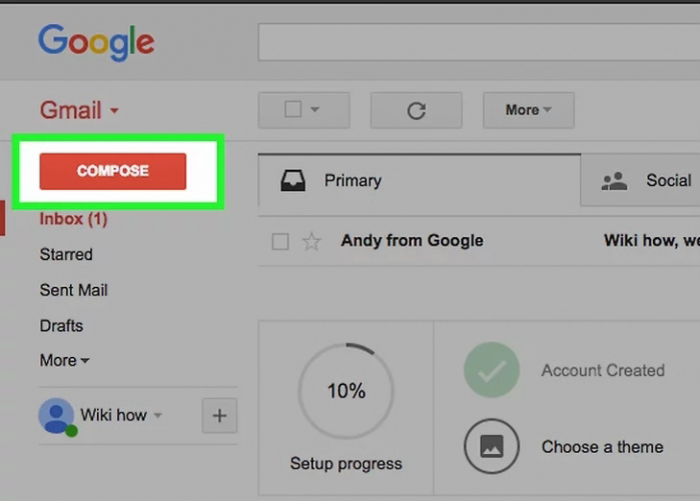
Bước 2: Nhập các thông tin cần thiết. Nhập địa chỉ email của người nhận vào trường “To” (Gửi đến), tên chủ đề vào trường “Subject” (Tiêu đề) (tùy chọn), và nội dung thư vào phần bên dưới trường “Subject”.
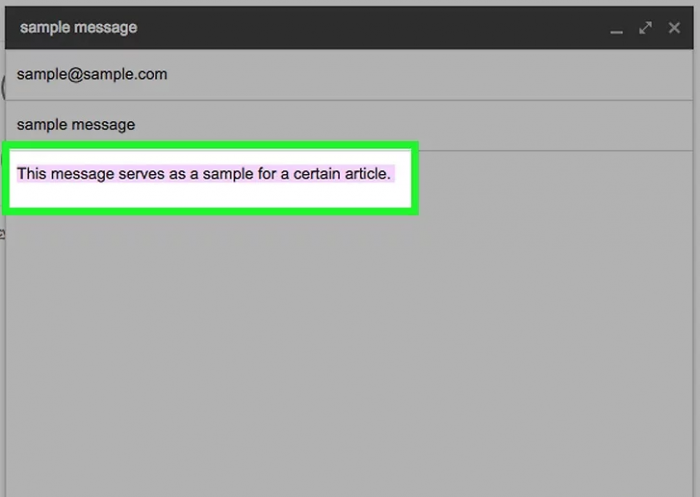
Chèn link vào email 1
Bước 4: Chọn văn bản liên kết. Nhấp và giữ chuột văn bản liên kết. Thao tác này nhằm tô đậm văn bản. Khi người dùng nhấp vào văn bản này sẽ chuyển bạn đến trang web.
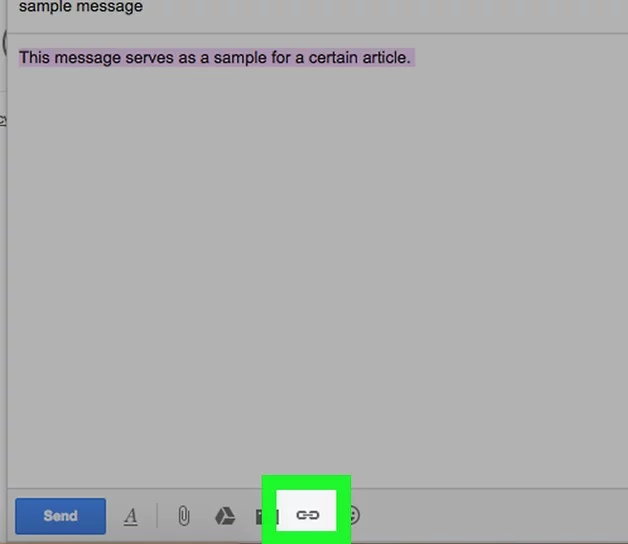
Chèn link vào email
Bước 5: Nhấp chuột vào biểu tượng “Insert link” (Thêm liên kết). Bạn sẽ thấy biểu tượng hình dây xích ở cuối cửa sổ “New Message” (Thư mới).
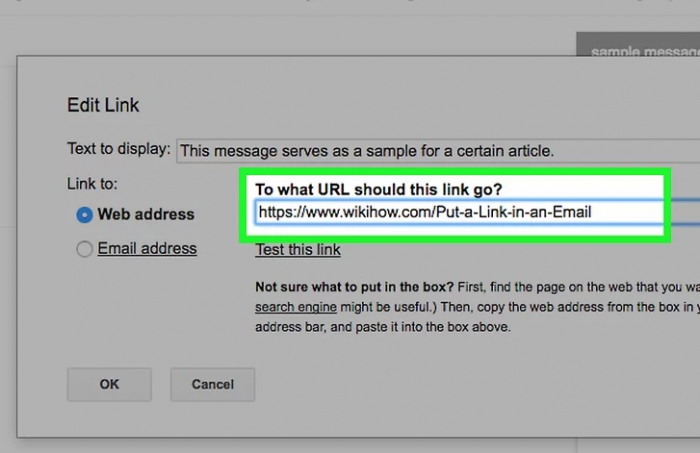
Chèn link vào email
Bước 6: Nhập URL vào ô chính là liên kết mà bạn muốn gửi đến người dùng.
Bước 7: Nhấn vào Ok để xác định lại chèn email. Đây là thao tác liên kết URL với văn bản vừa chọn. Khi bạn gửi email và người nhận đọc thư, họ có thể nhấp chuột vào liên kết văn bản để mở website.
2. Xóa liên kết trong Gmail
Muốn xóa một liên kết các bạn nhấp vào liên kết > Nhấp vào xóa để xóa đường link.
Nhấp vào thay đổi nếu bạn muốn thay đổi link. Sau khi nhấp vào thay đổi bạn cần nhập một đường liên kết khác.
Readmore: Student Email – My Pcc Mail Account Has Closed
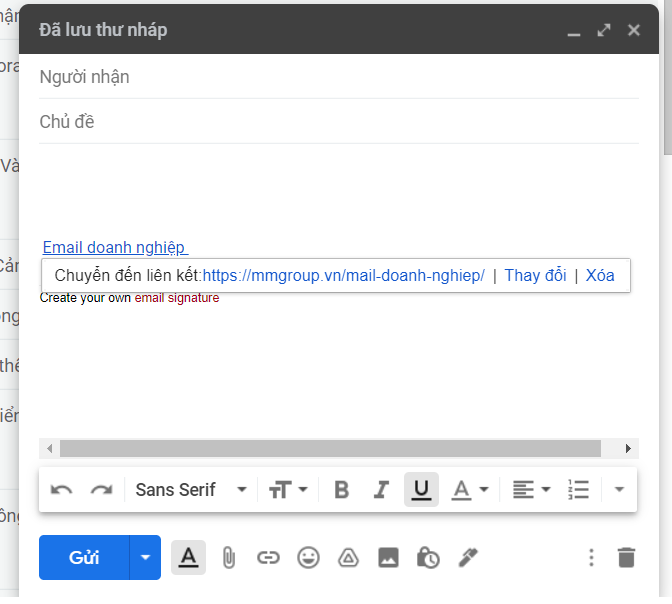
Xóa liên kết trong Outlook
3. Chèn liên kết vào Outlook
Cũng tương tự như Gmail khi chèn link vào Gmail cũng tương tự như các bước.
Bước 1: Đăng nhập vào Outlook của các bạn.
Bước 2: Nhấp vào ô New Message để bắt đầu Soạn một thư mới.
Bước 3: Nhập các thông tin cần thiết. Nhập địa chỉ email của người nhận vào trường “To” (Gửi đến), tên chủ đề vào trường “Subject” (Tiêu đề) (tùy chọn), và nội dung thư vào phần bên dưới trường “Subject”.
Bước 4: Nhập nội dung mà bạn muốn chèn link. Trong ví dụ này Phần text là “Chèn link trong Outlook”. Sau đó tô đen phần văn bản mà bạn muốn chèn link. Nhấp vào biều tượng Insert link vào trong văn bản.
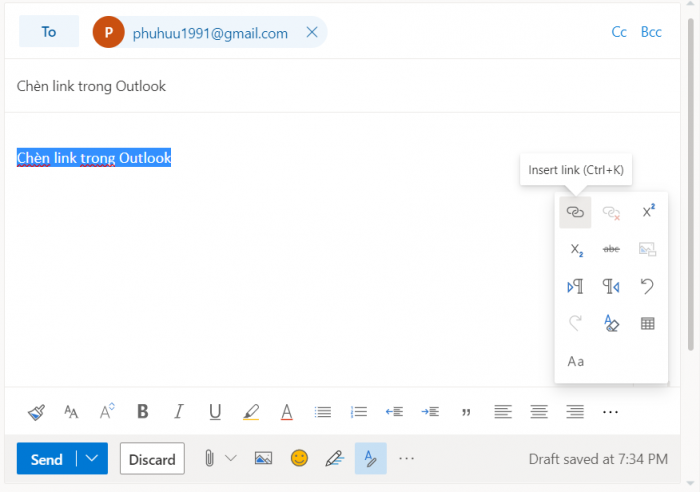
Chèn link trong Outlook
Bước 5: Nhập URL mà bạn muốn gửi vào ô bên dưới. Sau đó nhấn Ok là xong.
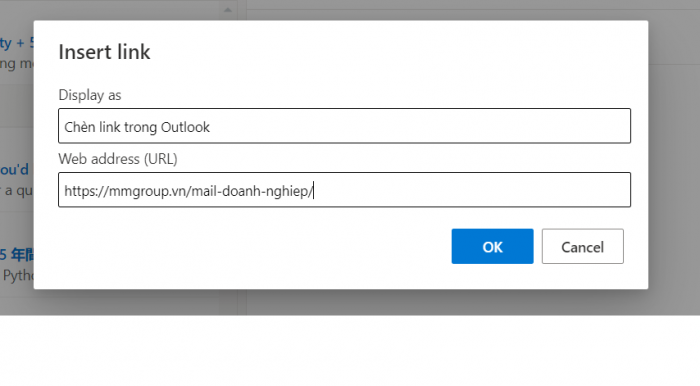
Chèn link trong Outlook
Bước 6: Sau khi chọn Ok Nhấn vào nút gửi là xong. Người nhận chỉ cần nhấn vào text sẽ chuyển đến URL là bạn gửi.
4. Xóa liên kết trong Outlook
Bước 1: Đăng nhập vào Outlook của các bạn.
Bước 2: Nhấp vào ô New Message để bắt đầu Soạn một thư mới.
Bước 3: Nhập các thông tin cần thiết. Nhập địa chỉ email của người nhận vào trường “To” (Gửi đến), tên chủ đề vào trường “Subject” (Tiêu đề) (tùy chọn), và nội dung thư vào phần bên dưới trường “Subject”.
Bước 4: Nhấp vào đường liên kết mà bạn đã tạo. Chọn vào Remove Hyperlink để xóa liên kết.
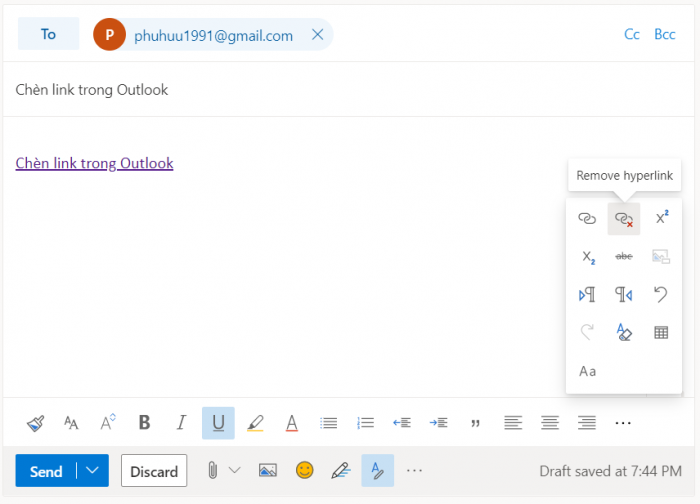
Xóa liên kết trong Outlook
Như vậy bạn đã xóa xong liên kết.
Readmore: How Do You Add Accents In Gmail? ? How To Do Symbols On Gmail
Chúc các bạn thành công!
Trả lời Hủy
Email của bạn sẽ không được hiển thị công khai. Các trường bắt buộc được đánh dấu *
Bình luận
Tên *
Email *
Trang web
Lưu tên của tôi, email, và trang web trong trình duyệt này cho lần bình luận kế tiếp của tôi.
Tìm kiếm cho:
MICROSOFT 365
ZOHO WORKPLACE
GOOGLE WORKSPACE
ĐĂNG KÝ ĐỐI TÁC
ĐĂNG KÝ DÙNG THỬ
Chuyên gia tư vấn
Hotline: 02873 004 009Bán hàng: sales
httl.com.vn/enHỗ trợ: support
httl.com.vn/en
Bài viết mới nhất
Đối tác chiến lược của MM Group
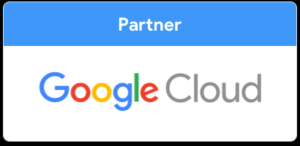
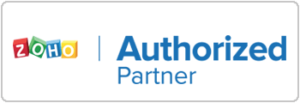
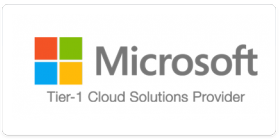
Thông tin liên hệ
Chính sách và điều khoản
Chính sách mua hàngChính sách bảo mật thông tin
Theo quy mô công ty
Doanh nghiệp lớnDoanh nghiệp vừa và nhỏDoanh nghiệp mới thành lập
Theo ngành
Du lịchXây dựngNgân hàngBất động sảnDigital Marketing
Email doanh nghiệp
Zoho MailGoogle GmailMicrosoft Outlook và Exchange
Truy vấn nhanh
Liên hệChi phí các góiKiến thức tổng quan
Tài nguyên
Người dùng WorkspaceNgười dùng M365Người dùng Zoho WorkplaceCâu hỏi thường gặp
ĐĂNG KÝ DÙNG THỬ
ĐĂNG KÝ ĐỐI TÁC
Categories: Mail
